
Indhold
- Sådan Fix Bad Galaxy S6 batterilevetid
- Sove apps, når du ikke bruger dem
- Brug strømbesparende tilstande
- Brug enhedens vedligeholdelse
- Vent til Galaxy S9 Hvis du vil have den bedste software
Samsung Galaxy S6 brugere fortsætter med at beskæftige sig med dårlig batterilevetid, selv efter ankomsten af Doze og Android Nougat. I dag ønsker vi at løse disse bekymringer og tilbyde nogle tips til at hjælpe dig med at reparere dårlig Samsung Galaxy S6 batterilevetid, hvis du kører Android Marshmallow eller Android Nougat.
Den aldrende Galaxy S6 leveres med et ikke-aftageligt batteri. Selvom tilstedeværelsen af et ikke-aftageligt batteri måske ikke betyder noget for nogle Galaxy S6 brugere, er der ingen tvivl om, at det lægger vægt på lagerbatteriet, der findes i enheden.
Vi og mange andre har fået tilstrækkelig batterilevetid ud af det aldrende tidligere flagskib, men nogle brugere ser store Galaxy S6 batterilevetidsproblemer, da vi skubber ind i 2018.
Android Marshmallows Doze-funktion hjælper, så gør ændringerne ombord på Galaxy S6 Android Nougat-opdateringen, men vi ser stadig nogle klager over unormalt dræning fra Galaxy S6 Android Marshmallow og Nougat-brugere.
https://twitter.com/RobertDonnan01/status/956618185415053313
Galaxy S6 batteri er så dårligt åh min gud
- 老️Jess BurrrworthBerry️ (@Boooworth) 13. januar 2018
Hej, alle køber aldrig en galakse s6 kant. Det vil være den værste beslutning nogensinde. Det har skidt batteriets levetid sletter alt fra tid til anden
- Brandon Zagar (@BrandonZagar) 8. maj 2017
@SamsungMobileIN galaxys6 nougat update bugs:
1.Ladning er langsom, selv når hurtig opladning er aktiveret.
2. batteri liv er ikke så godt.- Rk S (@ Ram7995S) 9. maj 2017
Min GalaxyS6 opdateres automatisk software og batteridrænninger 2x så hurtigt - dette problem er blevet publiceret i flere måneder uden nogen indsats for at rette .. @Samsung
- Ali Anderson (@AliAnderson_WVU) 8. maj 2017
alle mine venner køber nye telefoner imens jeg sidder fast med min Samsung Galaxy S6, der har det værste batteri nogensinde
- lex (@ coudoud) 16. december 2017
Sådan Fix Bad Galaxy S6 batterilevetid
Samsung Galaxy S6 får nok ikke Android Oreo. Og med Galaxy S6 og Galaxy S6 Edge sikkerhedsopdateringer over og færdig med, kan du ikke stole på Samsung for at løse dine problemer.
Med det i tankerne vil vi forsøge at reparere dårlig Samsung Galaxy S6 batterilevetid for dig. Denne vejledning leverer hjælp til at få bedre batterilevetid på Samsungs nuværende flagskib, hvis du kører Android Lollipop, Android Marshmallow eller Samsungs Android Nougat opdatering.
Find apps, der spiser dit batteri
Den første anbefaling, vi altid laver, hvis batteriets levetid vender mod syd er en hurtig kontrol af dine tredjeparts applikationer. Hvis du vil reparere din dårlige Galaxy S6 batterilevetid, vil du gerne holde øje med applikationer for potentielle problemer. De er ofte problemet.
Applikationer, tredjepart og lager, har en tendens til at sætte en stor dent i batterilevetiden på enhver smartphone, ikke kun Samsung Galaxy S6.
Hvis du bruger en applikation meget, vil det dræne dit batteri. Men der er også tidspunkter, hvor fejl eller problemer kan få en app til at gå slyngel og begynde unormalt at dræne enhedens opladning.
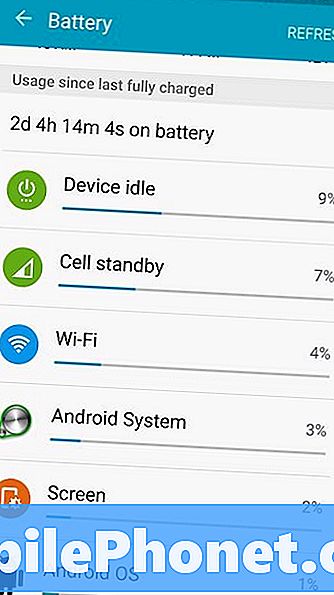
For at bekæmpe dette skal du gå ind i dine Galaxy S6-indstillinger og begynde at se på den virkning, at nogle af dine applikationer har på din batterilevetid.
Galaxy S6s batterisektion i indstillinger giver dig en detaljeret analyse. Hvis du ser noget ud over det, er det tid til at begynde at se nærmere på dine applikationer.
Hvis du tror, at en app dræner mere batterilevetid, end det burde være, skal du prøve at geninstallere appen for at se, om det løser problemet.
Hvis problemet fortsætter, prøv at afinstallere det (hvis du kan) for at se, om det har en positiv indvirkning på din samlede Galaxy S6 batterilevetid.
Hvis du ikke kan finde ud af, hvilken app der kan forårsage problemer, vil du gerne starte Galaxy S6 i Safe Mode for at eliminere potentielle problematikere.
Hvis du starter enheden i Safe Mode, deaktiveres apps fra tredjeparter og giver dig mulighed for at isolere apps, der kan forårsage problemerne.
Sådan starter du Galaxy S6 i Safe Mode:
- Sluk for enheden. Tryk derefter på og hold tænd / sluk-knappen nede og hold nede.
- Når den først starter, kan du slukke for tænd / sluk-knappen, men hold volumen nøglen nede.
- Når du har indtastet Safe Mode, vil du bemærke teksten 'Safe Mode' nederst til venstre på skærmen.
Sove apps, når du ikke bruger dem
Samsungs Galaxy S6 Nougat opdatering giver en funktion, der kan hjælpe dig med at spare på din dyrebare batterilevetid.
Android Nougat giver dig mulighed for at sove applikationer, så de ikke kan suge din Galaxy S6s batterilevetid i baggrunden. Dette vil hjælpe dig med at få et håndtag på kendte ressource hogs som Facebook.
For at sove et program på din Galaxy S6 skal du først have Nougat om bord. Hvis du kører Android Nougat, skal du trykke og holde på et appikon. Du bør se et par muligheder popup.
Derefter vælger du at sove det valgte program. Brug dette regelmæssigt, og du kan se et godt boost til din batterilevetid.
Brug strømbesparende tilstande
Batteriforbruget skærmen er meget renere i Android Nougat. Hvis du går ind der, vil du bemærke to batteribesparende funktioner.
En af disse strømbesparende tilstande er en midt i vejen. Den anden er en maksimal strømbesparende tilstand, der kan hjælpe dig med at bevare dit batteri i dicey situationer.
De kan tilpasses, fordi du kan justere elementer som skærmens lysstyrke og dræbe baggrundsnetværkets brug.
Hvis du vil have mere kontrol over enhedens batteri, vil du sandsynligvis opgradere til opdateringen til Android Nougat.

Hvis du sidder fast på Marshmallow, er din Galaxy S6 også udstyret med to strømbesparende softwarefunktioner.
Hvis du går ind i enhedens indstillinger og glider over til System og derefter Batteri, vil du øverst bemærke to funktioner. Den ene hedder strømsparetilstand. Den anden kaldes Ultra strømbesparende tilstand.
Når du tænder strømsparetilstanden, vil den begrænse din maksimale CPU-ydelse, reducere skærmens lysstyrke og den samlede billedhastighed, slukke for berøringslygter, slukke for vibrationsfeedback og reducere tiden, før skærmen er slukket, når du modtager underretninger . Det er en funktion, som du bør være fortrolig med, fordi den virker.
Hvis du virkelig gør ondt, kan du prøve Ultra strømbesparende tilstand. Ultra strømbesparende tilstand vil anvende et gråtonetema til din Galaxy S6, og det vil begrænse dine anvendelige applikationer.
Brug enhedens vedligeholdelse
Android Nougat leveres også med en ny enhedsvedligeholdelsesfunktion i enhedens indstillinger.

Når du har åbnet det, kommer du til en skærm med et par muligheder, herunder batteri, lager, RAM og enhedssikkerhed. Hver af disse leveres med en delmængde af valg fra strømbesparende tilstande til forbedringer af ydeevnen.
Grav ind i hver af disse kategorier og find en kombination af indstillinger, der virker for dig og dit Galaxy S6 batteri.
Genstart Samsung Galaxy S6
Hvis du begynder at mærke underligt batteridræn, bør du prøve at udføre en simpel genstart for at se, om det returnerer tingene til det normale.
De fleste af jer ved, hvordan man genstarter Galaxy S6, men vi minder dig alligevel. Hold tænd / sluk-knappen nede, bekræft at du vil slukke for den, og hold derefter tænd / sluk-knappen nede for at tænde den igen.
Deaktiver unødvendige tjenester
Hvis apps ikke er problemet, og en simpel genstart ikke virker, er det tid til at begynde at fikle med nogle indstillinger og arbejde på nogle af dine vaner.
I vores erfaring har deaktiveringsfunktioner, når de ikke er i brug, en positiv indvirkning på den samlede batterilevetid.
Vi anbefaler, at du slukker for Bluetooth, når du ikke har brug for det, NFC, når du ikke har brug for det, GPS, når du ikke har brug for det, og mobildata, når du ikke har brug for det.
Du skal også prøve at lukke VoLTE og / eller Wi-Fi-opkald for at se, om det hjælper med at forbedre batteriets levetid.

Du kan slå alle dem fra inde i Samsung Galaxy S6s indstillinger, og du kan nemt overvåge dem med en hurtig svejsning ned fra toppen af enhedens skærm.
En ting, vi har bemærket, er, at dårlig mobildækning ofte skyldes dårlig Android-batteriets levetid. Når din telefon skal søge hårdt for et signal, kører det batteriet hurtigere.
Husk det, når du er i spottede områder. Du skal muligvis tænde for flyvemaskinemodus, når der ikke er et stærkt 4G- eller LTE-signal i området.
Prøv at bruge et sort tapet
Skift til en sort Samsung Galaxy S6 tapet kunne hjælpe med at levere bedre Galaxy S6 batterilevetid takket være den måde Samsungs AMOLED viser forbruger strøm.
Enheden leveres ikke med et standard sort tapet, men du kan søge online på en. Der er tonsvis af dem derude.
Når du har downloadet en, skal du gå til Indstillinger -> Personlig -> Tapet -> Fra Galleri -> og derefter indstille dit sorte Galaxy S6 tapet.
Udskift din startprogrammer
Mens Samsung har foretaget en række forbedringer af brugergrænsefladen og dens launcher, kan du prøve at udskifte den med en anden launcher for at se, om det forbedrer din Galaxy S6 batterilevetid.
Der er masser af forskellige launchers at vælge imellem, selvom Nova Launcher er et af Android mest populære valg. Vi har fået gode resultater med det, så det er bestemt et skød værd.
Fabriksindstilling af Galaxy S6
Hvis du ikke kan finde nogen løsninger, der fungerer, bør du overveje en fabriksåbning. Dette vil slette alle dine filer, så du skal sikkerhedskopiere dine vigtige filer, før du starter processen. Fabriksindstilling af en enhed kan have en positiv indvirkning på batteriets levetid, men det bør kun bruges som en sidste udvej.
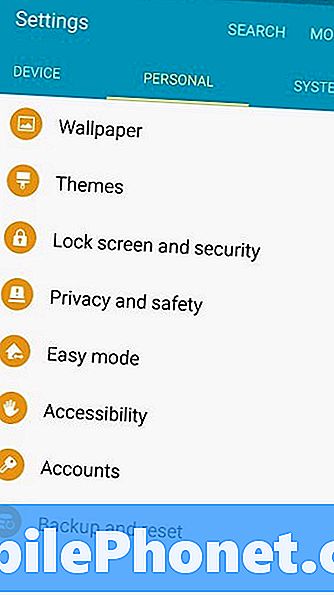
For at fabriksindstille Samsung Galaxy S6 skal du gå ind i Indstillinger -> Personlig -> Sikkerhedskopiering og nulstilling. Derefter vælg Factory Data Reset. Derefter vælg Nulstil enhed.
Køb en batteripakke
Hvis du har prøvet alt, herunder en fabriksnulstilling, er det måske bare et tilfælde af at du føler dig undervurderet af dit batteri. I årevis var Galaxy S-brugere i stand til nemt at bytte batteriet ud med et forlænget batteri. Ikke i år.
Samsung Galaxy S6-batteriet er ikke-aftageligt, og det er klart, at DIY-projekter vil være svære at trække af.Hvad dette betyder er, at de fleste af jer er nødt til at holde øje med dine vaner eller købe en batteripakke.
Hvis du er villig til at dække et par dollars for at forbedre batterilevetiden, har Mophie en Juice-pakke tilgængelig til Galaxy S6.
Mophie laver vores yndlingsbatteri tilfælde, og Galaxy S6 sagen hjælper dig med at presse lidt mere batterilevetid ud af din nye telefon.
Køb en batteribank
Hvis du ikke ønsker at sætte din Galaxy S6 i et omfangsrig batterikuffe, kan du prøve at bruge en batteribank.
Batteribanker er små, bærbare batteripakker, der kan oplade din Samsung Galaxy S6 op til syv gange.
Der er mange muligheder derude, men her er et par af vores favoritter:
- KMASHI 20000mAh Quick Charge Battery Bank
- Anker Astro E7
Kontakt Samsung og / eller din transportør
Hvis du ikke ønsker at bruge penge, skal du kontakte Samsung eller din transportør for at se, om de kan yde hjælp.
Hvis du er under garanti, og de bestemmer, at der er et alvorligt problem med dit batteri, skal du kunne få en erstatning gratis. Kilometerstanden vil variere.
8 grunde til at vente på Samsung Galaxy S9 & 4 grunde til ikke














